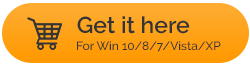Comment installer et configurer NordVPN sur Windows 10 et Mac
Publié: 2019-08-04La première étape pour sécuriser vos empreintes en ligne, vos traces de navigation et l'accès aux sites géobloqués consiste à configurer et à utiliser un VPN. Pour cela, rien de mieux que NordVPN. Cette application propose plus de 5000 serveurs dans 60 pays. De plus, avec l'aide de serveurs cachés, NordVPN fonctionne sans problème dans les pays où l'accès à Internet est restreint comme la Chine, le Moyen-Orient et d'autres.
NordVPN fonctionne sur toutes les principales plateformes : Windows, macOS, iOS et Android. En plus de cela, NordVPN prend également en charge Linux et d'autres plates-formes exotiques comme Raspberry Pi. Non seulement ce NordVPN fournit les trois protocoles standard - OpenVPN, PPTP et L2PT, y compris les serveurs proxy et bien plus encore.
Tout cela ne semble-t-il pas intéressant ? Bien sûr, oui, alors lisons plus loin et apprenons comment installer et configurer NordVPN sur Windows 10 et Mac.
Remarque : Pour se connecter au serveur NordVPN, il est recommandé d'utiliser l'application native NordVPN. Cela vous donnera accès à des fonctionnalités avancées telles que Double VPN, Kill Switch automatisé, Onion Servers et bien plus encore.
Comment télécharger et installer NordVPN qui utilise OpenVPN sur Windows 10 ?
1. Pour télécharger et installer NordVPN, vous devez d'abord le télécharger. Pour ce faire, cliquez sur le bouton ci-dessous ou visitez le site Web.
2. Une fois téléchargé, dirigez-vous vers le dossier Téléchargements> double-cliquez sur le fichier d'installation NordVPNSetup.exe pour l'installer.
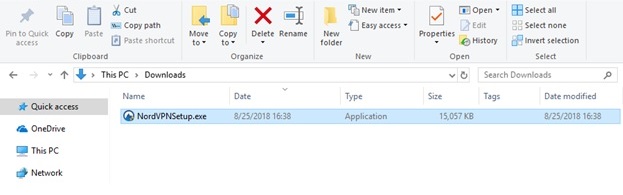
3. Cela fera apparaître une fenêtre demandant "Voulez-vous autoriser cette application à apporter des modifications à votre appareil?". Cliquez sur Oui. (Cela dépendra de vos paramètres Windows.)
4. Après cela, vous verrez la fenêtre du programme d'installation. Cliquez sur Installer.
Remarque : Vous devez disposer d'un minimum de 46 Mo d'espace libre sur le lecteur C.
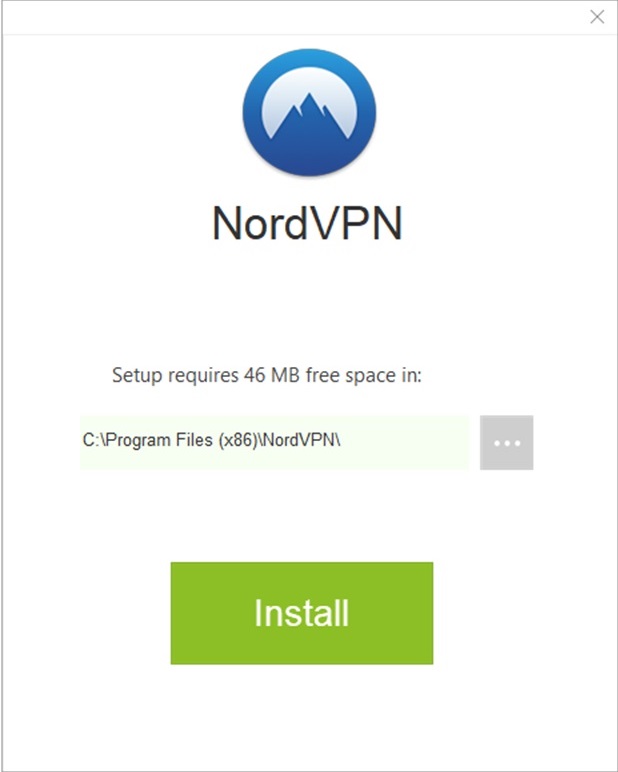
5. Le processus d'installation démarrera une fois que vous aurez cliqué sur le bouton Installer.
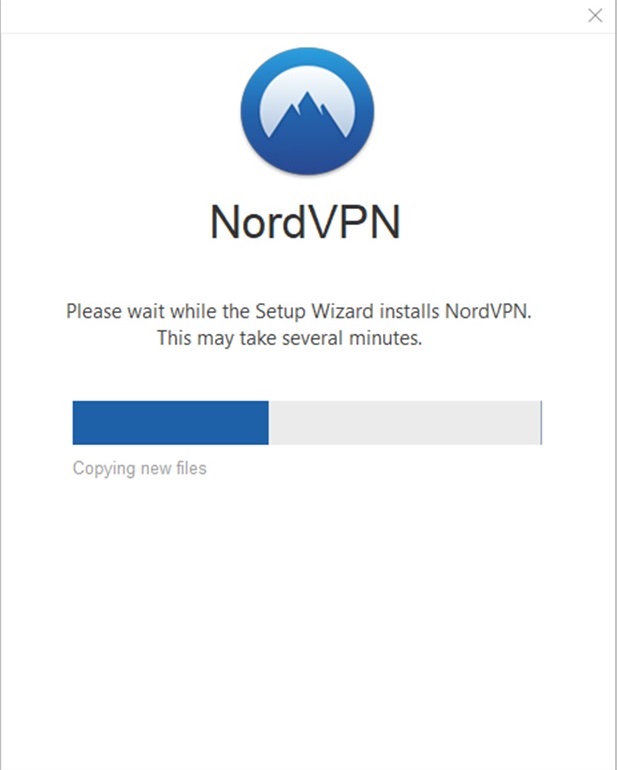
6. Une fois installé, vous verrez l'application NordVPN avec un raccourci de l'application NordVPN affiché sur votre bureau.

Maintenant que NordVPN est installé sur votre machine Windows 10, il est temps de configurer l'application NordVPN sur Windows 10.
Comment configurer et utiliser NordVPN sur Windows 10 ?
Si vous utilisez Windows 7 ou une version ultérieure, l'utilisation de NordVPN est très simple. Apprenons à configurer et à nous connecter avec NordVPN pour la première fois.
Étapes pour configurer NordVPN sur Windows 10
1. Double-cliquez sur le raccourci NordVPN placé sur votre bureau. Attendez que NordVPN se charge. Une fois chargé, entrez vos informations et cliquez sur Se connecter.
Cependant, si vous l'utilisez pour la première fois, vous devrez créer un compte. Pour ce faire, cliquez sur S'inscrire en tant que nouvel utilisateur.
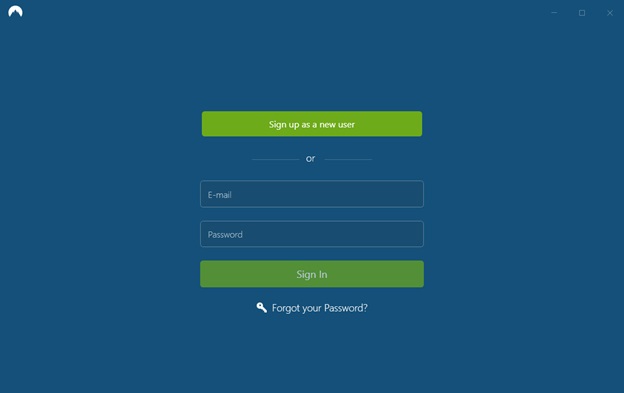
2. Une fois connecté, vous verrez l'écran de bienvenue de NordVPN. Dans le coin supérieur gauche de cet écran, vous pourrez trouver l'option Serveurs et paramètres.
En bas, vous obtiendrez le bouton Connexion rapide, qui vous permettra de vous connecter au serveur recommandé. L'algorithme Quick Connect trouve la meilleure option pour vous pour cette période en utilisant l'algorithme complexe.
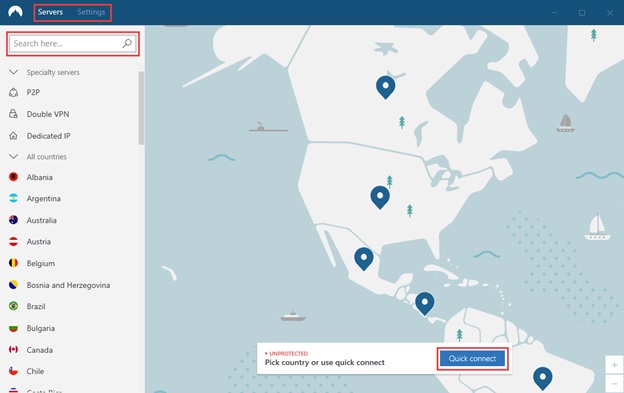
3. Pour vous connecter au serveur d'un pays spécifique, cliquez sur l'épingle située sur le pays sur la carte.
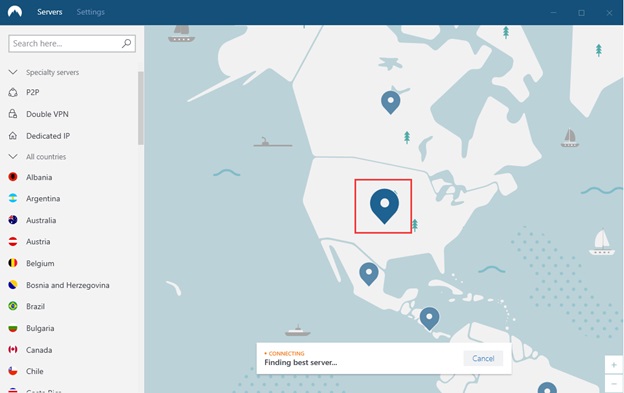
4. Une fois que vous êtes connecté au serveur, la broche passera au vert et Quick Connect vous indiquera l'état de connexion en affichant votre adresse IP.
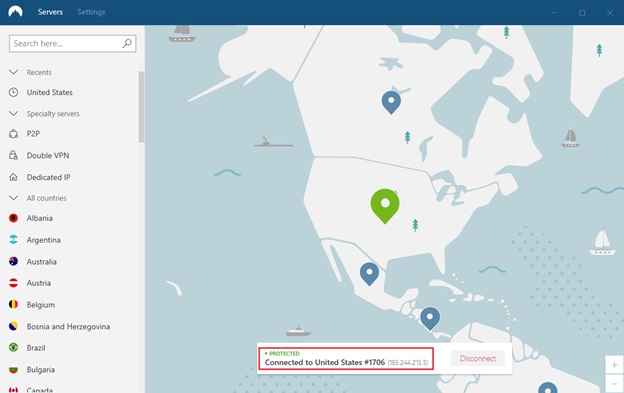
5. Pour rechercher un serveur spécifique, utilisez la case Rechercher ici… placée dans le volet de gauche en haut.
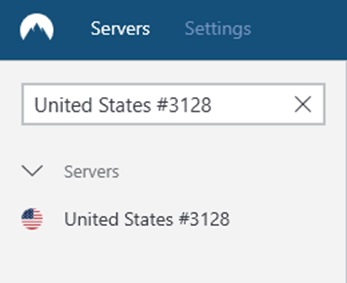
6. Une fois connecté, vous pouvez quitter l'application mais cela ne déconnectera pas la connexion NordVPN. Vous pouvez le voir en cours d'exécution dans la barre d'état système. Il peut également être masqué dans la zone de la barre d'état système. Pour voir cela, cliquez sur la flèche vers le haut, vous pourrez le trouver là-bas.

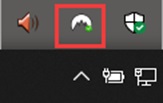
7. Pour obtenir les fonctions de base, cliquez avec le bouton droit sur l'icône placée dans l'icône de la barre d'état système. De là, vous pouvez à la fois vous connecter et vous déconnecter.
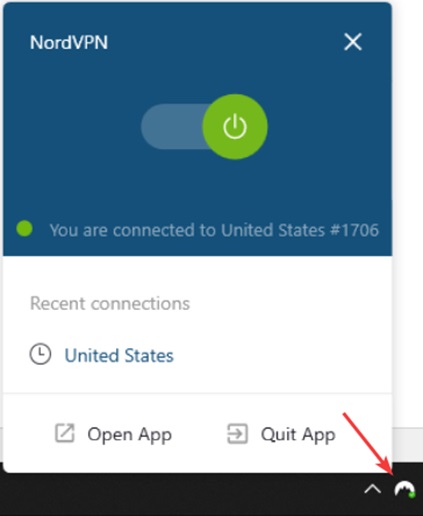
En plus de cela, vous pouvez gérer vos connexions en sélectionnant différents serveurs. Pour ce faire, suivez les étapes ci-dessous :
- Lorsque vous regardez la barre latérale gauche, vous pourrez lister les pays et les différentes options VPN à partir desquelles vous pouvez sélectionner un serveur spécifique en fonction de votre choix.
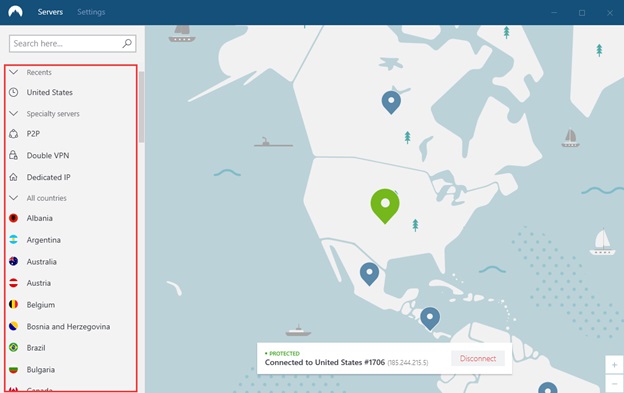
Pour utiliser Double VPN, cliquez sur le menu à trois points et sélectionnez le pays avec le serveur Double VPN. En plus de cela, vous pouvez également voir le pourcentage de chaque serveur. Plus le pourcentage est élevé, plus de personnes se connectent à ce serveur.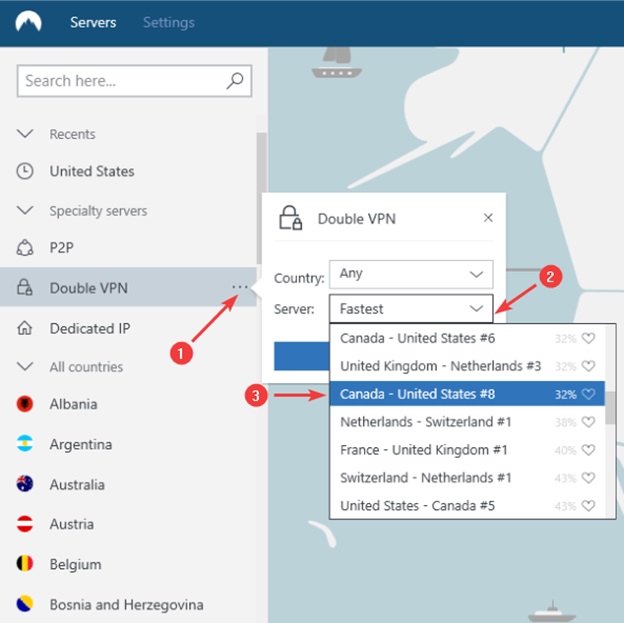
- Pour ajouter un serveur à votre liste de favoris, cliquez sur le symbole du cœur à côté du serveur.
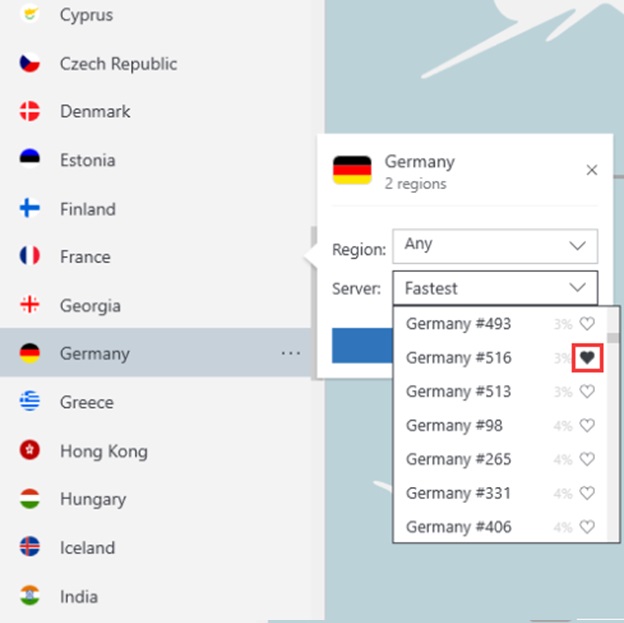
- Une fois le serveur marqué comme favori, vous le verrez sous Mes favoris. Cela vous aidera à vous connecter rapidement à vos serveurs préférés.
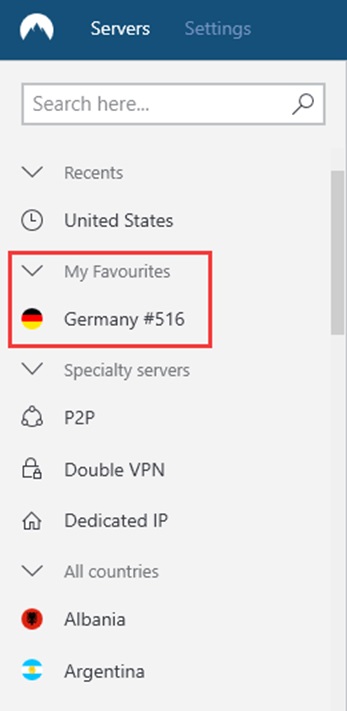
De plus, vous pouvez configurer l'application à votre guise via les paramètres.

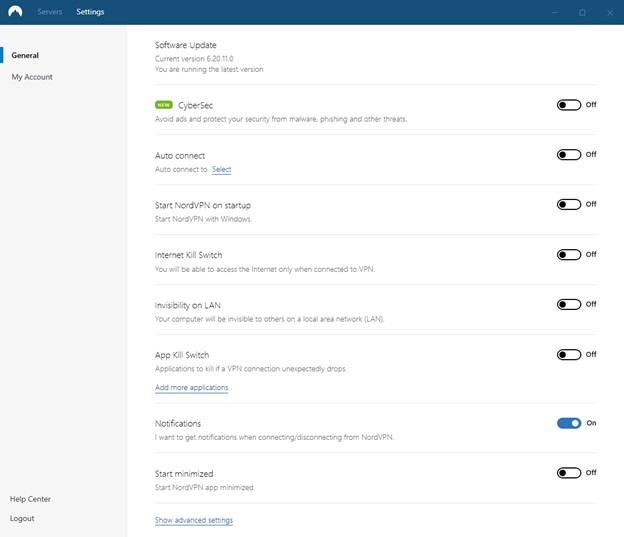
- Pour arrêter les publicités intrusives, bloquez les sites de logiciels malveillants, les liens de phishing et autres menaces en ligne.
- Pour vous connecter automatiquement à un serveur au démarrage de l'application, activez Connexion automatique .
- Pour lancer NordVPN au démarrage, activez Démarrer NordVPN au démarrage.
- Pour obtenir une connectivité Internet uniquement lorsque vous êtes connecté à NordVPN, activez Internet Kill Switch .
- Pour rendre votre PC invisible sur le réseau local, activez Invisibilité sur le réseau local .
Remarque : Une fois cette fonctionnalité activée, vous ne pourrez plus accéder aux appareils connectés sur votre réseau local comme une imprimante.
- Pour mettre fin à l'application en cas de déconnexion involontaire, activez App Kill Switch .
- Pour recevoir des notifications Windows chaque fois que vous vous connectez ou vous déconnectez d'un serveur. Activer les notifications .
Ces étapes vous aideront à télécharger et installer NordVPN sur Windows 10.
Comment télécharger et installer NordVPN sur Mac ?
1. Téléchargez la version OpenVPN de NordVPN depuis le site Web ou cliquez sur le bouton ci-dessous :
2. Rendez-vous dans votre dossier Téléchargements > double-cliquez sur le fichier NordVPN.pkg téléchargé.
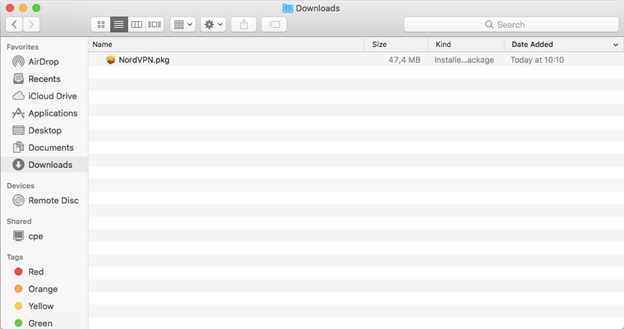
3. Cela ouvrira la fenêtre d'installation, suivez les instructions à l'écran pour installer NordVPN.
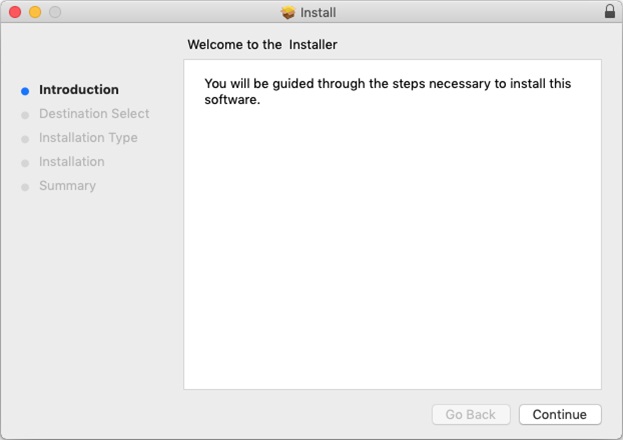
Ces étapes simples vous aideront à installer NordVPN sur votre machine Mac.
Utiliser et paramétrer NordVPN sur Mac :
- Pour utiliser NordVPN, dirigez-vous vers Launchpad. Recherchez l'icône NordVPN > cliquez dessus pour lancer NordVPN.
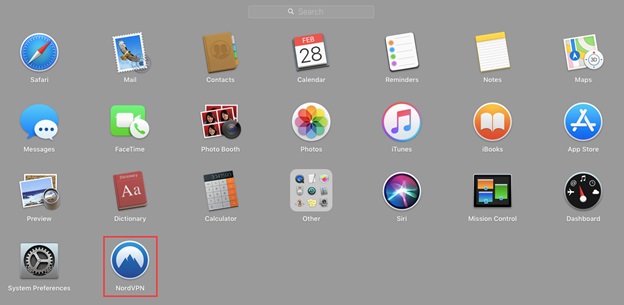
- Vous verrez maintenant une fenêtre qui vous demandera d'accorder l'autorisation d'installer Helper. Entrez le mot de passe Mac dans cette fenêtre pour permettre à NordVPN de créer un tunnel VPN.
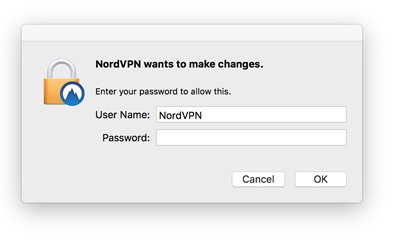
- Cliquez sur Accepter et continuer pour utiliser NordVPN sur Mac.
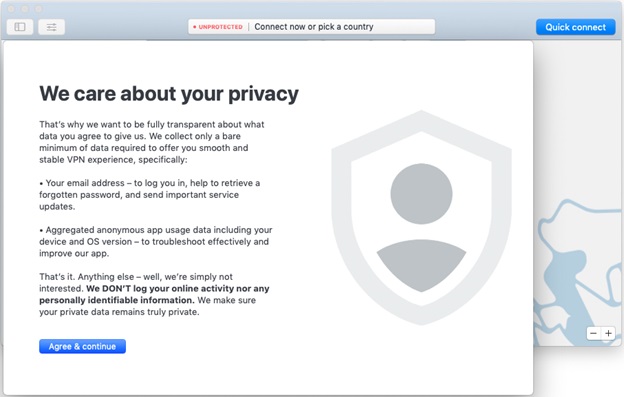
- Une fois cela fait, vous pourrez désormais utiliser NordVPN. Si vous avez déjà un compte, cliquez sur Connexion. Cependant, si vous l'utilisez pour la première fois, cliquez sur S'inscrire.
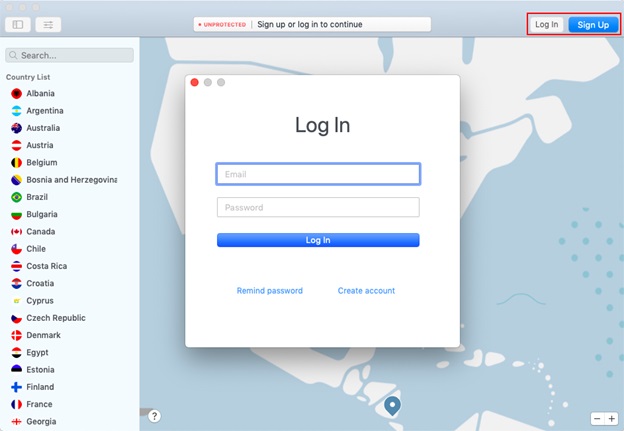
Comment se connecter à un serveur en utilisant NordVPN sur Mac ?
1. Pour vous connecter à un serveur, cliquez sur le bouton Quick Connect.
Remarque : Quick Connect utilise une formule complexe et combine le paramètre du serveur pour vous connecter automatiquement à un serveur recommandé pour vous.
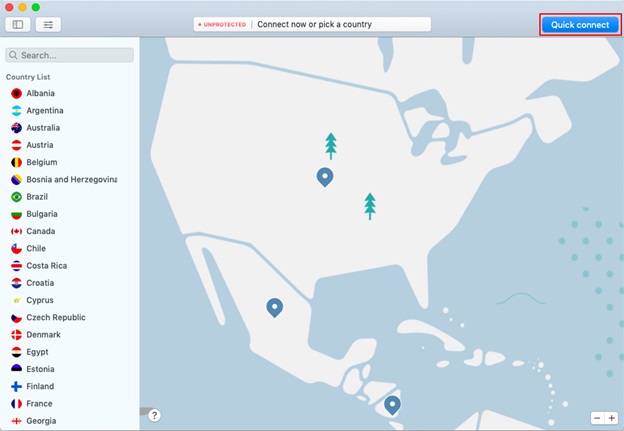
2. Vous pourrez maintenant voir une liste de pays sur la gauche et une carte. En utilisant la liste des pays dans la barre latérale gauche, vous pouvez naviguer à travers les serveurs et accéder aux serveurs.
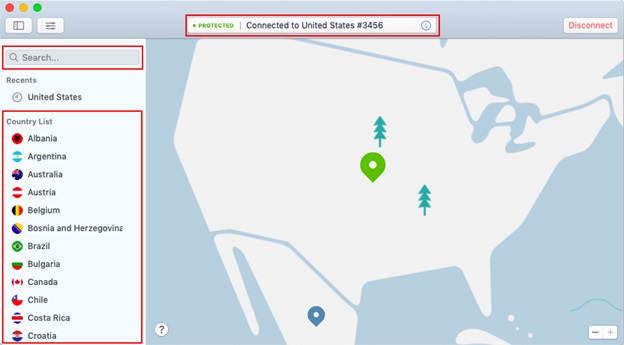
3. Pour vous connecter à un serveur spécifique, saisissez le nom du serveur dans le champ Rechercher… dans le coin supérieur gauche de l'application.
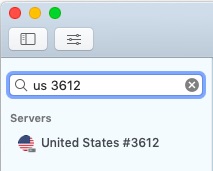
Comment choisir entre différents serveurs et gérer les favoris ?
Pour choisir entre les différents serveurs proposés par NordVPN, rendez-vous dans la barre latérale gauche. Vous trouverez ici une liste des serveurs spécialisés et de la liste des serveurs par pays. 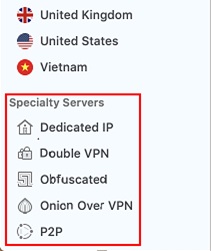
Sélectionnez-les selon vos besoins.
1. Pour vous connecter à un serveur spécifique, cliquez dessus. En plus de cela, si vous souhaitez vous connecter à une région spécifique, cliquez sur les trois points pour obtenir la liste. Sélectionnez la région et cliquez sur Quick Connect.
2. Pour ajouter un serveur à vos favoris, cliquez sur l'icône en forme de cœur à côté de son nom.
3. Cela mettra tous vos serveurs favoris sous Mes favoris.
Préférences :
1. Pour accéder aux fonctionnalités de NordVPN, cliquez sur Préférences.
Ici, vous verrez une liste de fonctionnalités avancées telles que Se connecter au lancement, DNS personnalisé, CyberSec ou Kill Switch. Utilisez-les selon vos besoins.
En suivant ces étapes simples, vous pouvez facilement configurer et exécuter NordVPN sur votre machine Windows 10 et Mac.
Si cela vous laisse des questions comme :
Puis-je installer NordVPN sur mon routeur ?
Oui, vous pouvez installer NordVPN sur votre routeur et faites-nous confiance, c'est le pari le plus sûr. Cependant, si vous souhaitez installer NordVPN sur votre Apple TV, cela ne sera pas possible pour le moment. De plus, une fois que vous avez installé NordVPN sur votre routeur, n'oubliez pas que vous pouvez connecter jusqu'à 6 appareils.
Comment s'inscrire à NordVPN ?
Pour vous inscrire à NordVPN, suivez les étapes ci-dessous :
1. Rendez-vous sur le site Web de NordVPN> cliquez sur le bouton Get It Now.
2. Cela vous redirigera vers la page du plan. Sélectionnez celui qui vous convient.
3. Entrez maintenant votre adresse e-mail.
4. Ensuite, sélectionnez le mode de paiement. Si vous sélectionnez Carte de crédit, vous devrez entrer le CVV et le code postal de la carte.
5. Après cela, selon les méthodes de paiement que vous avez sélectionnées, continuez et cliquez sur le bouton Continuer.
6. Une fois l'achat effectué, cliquez sur le mail de confirmation envoyé à votre adresse email.
Vous êtes maintenant prêt à vous connecter à votre compte NordVPN.
NordVPN vous permet d'accéder à Internet de manière privée et sécurisée. Alors qu'est-ce que tu attends? Obtenez votre copie de NordVPN dès aujourd'hui et utilisez-la pour sécuriser vos empreintes en ligne.